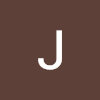개요
- 유니티 환경에서, Monobehaviour를 상속 받지 않는 클래스에서 비동기적 혹은 코루틴과 유사하게 실행되는 함수를 만드는 방법을 찾는 과정에서 배운 내용을 기술한다.
비동기 프로그래밍이란?
-
프로그램의 실행을 비동기적으로 처리하는, 즉 하나의 작업이 완료될 때까지 기다리지 않고 다른 작업을 수행할 수 있도록 하는 프로그래밍 방식이다.
-
아침 식사로 예를 들자면,
1. 커피 한 잔을 따릅니다. 2. 팬을 가열한 다음 계란 두 개를 볶습니다. 3. 베이컨 세 조각을 튀깁니다. 4. 빵 두 조각을 굽습니다. 5. 토스트에 버터와 잼을 바릅니다. 6. 오렌지 주스 한잔을 따릅니다.라는 6단계를, 시간이 많이 걸리는 가열 작업들을 동시에 처리하는 것으로
1. 커피 한 잔을 따릅니다. 2. 팬을 가열한 다음 계란 두 개를 볶습니다. && 베이컨 세 조각을 같이 튀깁니다. && 빵 두 조각을 같이 굽습니다. 3. 토스트에 버터와 잼을 바릅니다. 4. 오렌지 주스 한잔을 따릅니다.와 같이 단축할 수 있다.
-
이처럼 시간이 오래 걸리는 작업 때문에 프로그램이 멈추는 병목 현상을 피하고 작업 시간을 줄이기 위해 비동기 프로그래밍은 사용된다.
-
특히, 작업이 언제 마무리될지 시간을 가늠하기 어렵고, 그 시간 동안 프로세스가 멈추어선 안되는 작업에 많이 사용된다.
-
즉 다음과 같은 장점이 있어 비동기는 활용된다.
-
자원을 효율적으로 활용할 수 있다.
-
메인 스레드를 막지 않고 긴 작업을 수행할 수 있다.
-
C# 비동기 프로그래밍
Async/Await
-
C# 비동기 프로그래밍의 대표적인 구조이다.
-
async키워드를 붙인 메소드가await으로 비동기 작업의 완료 시점까지 대기한다. -
Task또는Task<T>를 반환형으로 사용하며, 내부에서await키워드를 통해 실제로 비동기 메서드를 호출한다.
예시
-
동기 코드
static void Main(string[] args) { Coffee cup = PourCoffee(); Console.WriteLine("coffee is ready"); Egg eggs = FryEggs(2); Console.WriteLine("eggs are ready"); Bacon bacon = FryBacon(3); Console.WriteLine("bacon is ready"); Toast toast = ToastBread(2); ApplyButter(toast); ApplyJam(toast); Console.WriteLine("toast is ready"); Juice oj = PourOJ(); Console.WriteLine("oj is ready"); Console.WriteLine("Breakfast is ready!"); } -
비동기 코드
static async Task Main(string[] args) { Coffee cup = PourCoffee(); Console.WriteLine("coffee is ready"); Egg eggs = await FryEggsAsync(2); Console.WriteLine("eggs are ready"); Bacon bacon = await FryBaconAsync(3); Console.WriteLine("bacon is ready"); Toast toast = await ToastBreadAsync(2); ApplyButter(toast); ApplyJam(toast); Console.WriteLine("toast is ready"); Juice oj = PourOJ(); Console.WriteLine("oj is ready"); Console.WriteLine("Breakfast is ready!"); }async가 붙은 각 작업(FryEggsAsync 등)이 실행되는 동안 스레드가 차단되지 않고, 작업이 완료되면 이어서 계속하게 된다.
Task와 Task-based Asynchronous Pattern(TAP)
-
.NET에서 권장하는 비동기 설계 방식으로,
Task객체를 통해 비동기 작업을 표현한다. -
TaskCompletionSource나CancellationToken등을 함께 사용해 작업 완료, 취소, 예외 처리를 체계적으로 관리할 수 있다. -
아래 내용을 정리해보자.
비동기 함수 구현의 흐름
1. async와 비동기 메소드 정의
-
async키워드를 사용해 메소드를 정의하는 것으로 해당 메소드가 비동기적으로 동작함을 선언한다. -
반환형은 주로
Task혹은Task<T>를 사용하며, 경우에 따라ValueTask또는void가 될 수 있으나,void는 이벤트 핸들러 등 특수한 경우에만 권장된다. -
일반적인 형태
public async Task MyAsyncMethod() { // 비동기로 처리할 로직 }
2. await와 실제 비동기 작업
-
await키워드로 비동기 작업을 호출하고, 그 완료 시점을 자연스럽게 기다릴 수 있다. -
await키워드가 붙은 작업은 호출할 때 스레드를 블로킹하지 않고 별개 스레드에 비동기적으로 진행된다. 작업이 끝날 때까지 다른 스레드가 정상적으로 동작한다. -
일반적인 형태
public async Task<string> DownloadDataAsync(string url) { using (var client = new HttpClient()) { // 실제 비동기 메서드 (GetStringAsync)는 Task<string>을 반환 // await를 붙여서 비동기 완료 시점을 기다린다 string data = await client.GetStringAsync(url); return data; // 작업 완료 후 결과 반환 } }
3. 메소드의 동작 방식 : 상태 기계(State Machine)
-
async/await패턴을 사용하면, 컴파일러가 자동으로 메서드를 “상태 기계(State Machine)” 형태로 변환한다.-
이는
await키워드로 실행 흐름이 일시 정지된 경우, 함수 내부에 여러 개의 중단점을 설정하고 어떤 단계에서 멈췄는지를 기억해야 한다. -
C# 컴파일러는 이러한 처리를 위해 메소드를 "상태 기계" 형태로 변환하여, 각
await지점마다 메소드의 실행 상태(현재 위치, 지역 변수, 예외 처리 상태 등)를 보관한다. -
async/await뿐만 아니라 C#의 코루틴 같은yield return(이터레이터) 문법도 유사한 방식으로 구현된다.
-
-
호출 측에서는 메서드가 즉시
Task(또는Task<T>)를 반환하므로, 스레드가 블로킹되지 않고 비동기 실행이 진행된다. -
await키워드 기준으로 코드가 분할되어, 비동기 작업이 완료되면 메서드가 중단된 지점부터 다시 실행을 이어간다.
4. 호출 측에서의 사용 예시
-
예시 코드
public async Task ProcessDataAsync() { // 비동기 메서드 호출 string result = await DownloadDataAsync("http://example.com"); Console.WriteLine(result); // 다운로드 후, 추가 로직 수행 // (다운로드가 끝날 때까지 메서드의 나머지 부분이 자동으로 대기) } -
위 코드에서
ProcessDataAsync는DownloadDataAsync가 끝날 때까지 프로그램이 멈추지 않고 다른 작업을 수행할 수 있다. -
await이후 로직(출력 등)은 다운로드가 완료된 후에 실행된다.
5. 예외 처리와 흐름 제어
-
예외 처리
-
await구문 내부에서 발생하는 예외는try/catch구문으로 일반적으로 잡을 수 있다. -
예시
public async Task SafeDownloadAsync() { try { string data = await DownloadDataAsync("http://example.com"); // 성공 시 처리 } catch (Exception ex) { // 예외 처리 } }
-
-
취소(CancellationToken)
- 긴 작업 중의 취소를 위해 메소드에서
Cancellation파라미터를 받고, 비동기 작업 도중에token.ThrowIfCancellationRequested()등을 적절히 호출해줄 수 있다.
- 긴 작업 중의 취소를 위해 메소드에서
6. 반환형 선택 가이드
-
Task: 결과값이 없는 단순 비동기 작업 -
Task<T>: 비동기 처리 후 결과값이 있는 작업 -
ValueTask/ValueTask<T>: .NET Core 2.1 이상부터 지원하는 반환형으로, 오버헤드가 큰 경우 성능 최적화를 위해 사용할 수 있으나, 사용 시 주의사항이 많다. -
void: 이벤트 핸들러 등의 특수 상황에서만 사용하도록 한다. 예외 전파가 어렵고 호출 측에서 작업 완료나 예외를 추적하기 불편하므로 일반 메소드 구현에는 지양하자.- 예외 전파 : 상위 계층으로 예외가 전달될때마다 새로운 예외에 포함시켜 다시 던지는 과정.
예외 체이닝, 예외 래핑이라고 불리기도 한다
- 예외 전파 : 상위 계층으로 예외가 전달될때마다 새로운 예외에 포함시켜 다시 던지는 과정.
7. 실제 사용 예시
/// <summary>
/// [250102 Jinho]
/// 해당 기기가 갖는 기능 권한 내용을 설정
/// 비동기적으로, 0.5초씩 딜레이를 넣어 권한을 매핑
/// </summary>
private async void SetPermission()
{
if (permissions == null)
{
permissions = new Dictionary<PermissionType, bool>();
}
foreach (PermissionType p in System.Enum.GetValues(typeof(PermissionType)))
{
await Task.Delay(500);
permissions[p] = GetPermissionQuery(p);
UnityEngine.Debug.Log("permission:" + p);
}
}/// <summary>
/// 프레임 큐에서 프레임을 가져와 FFmpeg에 인코딩하도록 전달하는 메서드입니다.
/// </summary>
/// <param name="frameQueue">인코딩할 프레임 큐입니다.</param>
/// <param name="ffmpegStream">FFmpeg의 표준 입력 스트림입니다.</param>
/// <param name="queueLock">프레임 큐에 대한 동기화 잠금 객체입니다.</param>
/// <remarks>
/// 이 메서드는 큐에서 프레임을 가져와 FFmpeg로 전달하며, 녹화가 종료될 때까지 계속 실행됩니다.
/// 녹화가 종료되면 FFmpeg 스트림을 닫습니다.
/// </remarks>
private async void EncodeFrames(Queue<byte[]> frameQueue, Stream ffmpegStream, object queueLock)
{
while (isRecording || frameQueue.Count > 0)
{
byte[] frame = null;
lock (queueLock)
{
if (frameQueue.Count > 0)
frame = frameQueue.Dequeue();
}
if (frame != null)
{
await ffmpegStream.WriteAsync(frame, 0, frame.Length);
await ffmpegStream.FlushAsync();
}
else
{
await Task.Delay(1);
}
}
ffmpegStream.Close();
}비동기 지연(Delay) 구현
-
Thread.Sleep(밀리세컨드)
호출한 스레드를 지정된 시간만큼 정지시킨다.
UI 스레드에서 호출하면 화면과 이벤트 처리가 멈춘다.
일반적인 UI 스레드에서 권장되지 않는다. -
Task.Delay(밀리세컨드)
지정된 시간 동안 비동기로 대기하고, 그동안 스레드를 정지하지 않는다.
async/await키워드와 같이 사용하면 UI 프리즈 없이 자연스럽게 지연된다. -
DispatcherTimer,System.TimeSpan,System.Timers.Timer등 주기적 호출을 사용한 지연 및 시간 재기도 가능하다.
예시
///// timeDelay01 - All Stop 멈춤
private void btn01_Click(object sender, RoutedEventArgs e)
{
lbl01.Content = DateTime.Now.ToString("G") + " StartTime \r\n";
Thread.Sleep(3000); // 1000은 1초
lbl01.Content += DateTime.Now.ToString("G") + " EndTime \r\n";
}
///// timeDelay02 - 창은 멈추지 않으나 마우스로 창 이동중에는 시간이 흐르지 않음
void timeDelay02(int tDelaySecond)
{
DateTime dtStart = DateTime.Now;
TimeSpan firstTime = new TimeSpan(DateTime.Now.Ticks);
while (firstTime.Ticks + (tDelaySecond * 10000000) >= DateTime.Now.Ticks)
{
TimeSpan elapsedSpan = new TimeSpan(DateTime.Now.Ticks - firstTime.Ticks);
lbl02.Content =
dtStart + " StartTime \r\n"
+ dtStart.AddSeconds(tDelaySecond) + " EndTime \r\n"
+ elapsedSpan.Seconds.ToString();
this.Dispatcher.Invoke((ThreadStart)(() => { }), DispatcherPriority.Input);
}
}
private void btn02_Click(object sender, RoutedEventArgs e)
{
timeDelay02(3); // Second
MessageBox.Show("The End");
}
///// timeDelay03 - 백그라운드에서 시간을 재는 가장 단순하고 좋은 방법
async private void timeDelay03(int tDelaySecond)
{
await Task.Delay(tDelaySecond);
lbl03.Content += DateTime.Now.ToString("G") + " EndTime \r\n";
MessageBox.Show("Completed");
}
private void btn03_Click(object sender, RoutedEventArgs e)
{
lbl03.Content = DateTime.Now.ToString("G") + " StartTime \r\n";
timeDelay03(1000 * 3); // 1000 = 1 Second
MessageBox.Show("The End");
}
///// timeDelay04 - 백그라운드에서 시간을 재는 또다른 방법
private void btn04_Click(object sender, RoutedEventArgs e)
{
lbl04.Content = DateTime.Now.ToString("G") + " StartTime \r\n";
DispatcherTimer timer = new DispatcherTimer();
timer.Interval = TimeSpan.FromSeconds(3);
timer.Tick += (s, a) =>
{
lbl04.Content += DateTime.Now.ToString("G") + " EndTime \r\n";
MessageBox.Show("Completed");
timer.Stop();
};
timer.Start();
MessageBox.Show("The End");
}비동기와 코루틴(Coroutine)
코루틴
-
유니티에서의 로직은 라이프 사이클처럼 보통 동기 방식으로 돌아간다. 그 사이에 흐름이나 시간을 조절하는 등 비동기적인 작업은 코루틴을 사용해 구현된다.
-
코루틴은 메소드의 호출과 반환이 같은 프레임에 완료되어야 하는 일반적인 메소드들과 달리, 작업을 여러 프레임에 분산시킬 수 있는 Unity에서 제공하는 메소드이다.
-
Unity에서 코루틴은 실행을 일시 중지(
yield)하고 Unity에 제어권을 반환한 다음, 다음 프레임에서 중단된 부분(yield)부터 계속할 수 있는 메소드이다.yield:yield를 사용하여 메소드의 호출자에게 제어권을 양보할 수 있다.
-
다음과 같은 경우에 코루틴은 사용된다.
-
여러 프레임 단위에 걸쳐 처리해야하는 작업을 해야하는 경우
-
한 프레임 단위에서 처리하기에는 작업이 너무 오래 걸리는 경우
-
코루틴과 비동기(Async/Await)
-
코루틴은 함수의 실행 흐름 자체를 제어하며, 작업을 멈췄다가 계속하는 방식으로, 결국 Main Thread에서 모든 작업이 이루어지기에, 비동기적인 방식이지만 멀티 스레드는 아니다.
-
Async/Await은
await키워드로 표시되는 비동기 작업 완료 시점에 그 스레드로 돌아와 코드를 이어 실행하는 방식으로, 복수의 스레드를 사용하는 비동기적 방식이다.
비동기 프로그래밍의 주의사항
데드락(Deadlock)과 레이스 컨디션(Race Condition)
-
두 개 이상의 스레드가 공유 데이터에 접근하는 과정에서
데드락,레이스 컨디션같은 동기화 문제가 발생할 수 있다. -
이를
락(Lock),뮤텍스(Mutex)나세마포어(Semaphore)등의 동기화 수단을 사용하거나, 애초에 불변하도록 구조를 짜는 것으로 방지해야 한다.
예외 처리
-
비동기 메소드의 예외 흐름
-
try/catch구문 안에서await키워드를 사용하면, 해당 비동기 호출에서 발생하는 예외도catch블록에서 잡을 수 있다. -
비동기 메소드 내에서
throw된 예외가 최상위까지 전파될 경우,Task.Exception또는AggregateException형태로 포착된다.
-
-
비동기 이벤트 핸들러
-
WPF/WinForms 등의 이벤트 핸들러에서
async void형태로 사용할 때, 예외 처리가 누락되기 쉬우므로 주의한다. -
가급적이면 이벤트 핸들러를
async Task형태로 사용하거나,DispatcherUnhandledException등의 글로벌 핸들러로 감싼다.
-
취소와 타임아웃
-
CancellationToken-
긴 시간 소요 작업(예: 네트워크 요청, 대용량 파일 처리 등)에서는 취소 기능이 중요하다.
-
메소드를
async로 만들 때CancellationToken매개변수를 받아, 도중에 작업을 중단할 수 있도록 구현한다.
-
-
타임아웃
-
HttpClient등 외부 I/O 호출 시 타임아웃을 설정해 무한 대기를 방지한다. -
필요에 따라
Task.WhenAny등을 사용해 일정 시간 내 작업 미완료 시 다른 로직으로 진행하는 패턴을 사용할 수 있다.
-
성능 최적화와 모니터링
- 초당 수천 건 이상으로 호출 빈도가 매우 많으면 오히려 오버헤드가 커져, 자원 관리에 손해를 볼 수 있다.
- 비동기 디버깅은 StackTrace가 복잡해질 수 있다. 이에 대비해 성능 모니터링 도구(Profiling)와 로깅 체계를 잘 갖춰야 문제점을 빨리 파악할 수 있다.
코루틴/비동기 프로그래밍 베스트 프랙티스
비동기 API 설계 원칙
async 메서드 네이밍 가이드
-
async메소드 이름에는 "Async" 접미사를 붙이는 것이 관례이다. 반환형은 보통Task나Task<T>로 한다. -
여러 단계의 비동기 호출이 연쇄적으로 이어질 경우, 작업 단위를 명확히 구분하여 재활용 가능하게 구성한다.
Cancellation Token 활용
-
간단한 작업에서의 CancellationToken 사용 예시
using System; using System.Threading; using System.Threading.Tasks; public class CancellationExample { public async Task DoWorkAsync(CancellationToken cancellationToken) { Console.WriteLine("작업 시작..."); for (int i = 0; i < 10; i++) { // 토큰이 취소 상태인지 확인 if (cancellationToken.IsCancellationRequested) { Console.WriteLine("작업 취소 요청됨."); // 필요한 정리 로직이 있다면 추가 return; } // 시뮬레이션용 비동기 대기 await Task.Delay(500); Console.WriteLine($"작업 진행 중... {i + 1}/10"); } Console.WriteLine("작업 완료!"); } }- 위 예시 코드에서는 for 루프를 돌며 취소 요청을 계속 확인(
cancellationToken.IsCancellationRequested)하고, 취소되면 즉시 메서드를 종료한다.
- 위 예시 코드에서는 for 루프를 돌며 취소 요청을 계속 확인(
-
HttpClient에서 취소 토큰 사용 예시using System; using System.Net.Http; using System.Threading; using System.Threading.Tasks; public class HttpDownloadExample { private static readonly HttpClient _client = new HttpClient(); public async Task<string> DownloadStringWithCancellationAsync(string url, CancellationToken cancellationToken) { // HttpClient의 GetAsync, GetStringAsync 등은 CancellationToken을 받는 오버로드가 있음. HttpResponseMessage response = await _client.GetAsync(url, cancellationToken); // 응답 상태코드가 성공이 아니면 예외 발생 response.EnsureSuccessStatusCode(); // 응답 본문을 문자열로 읽음 string content = await response.Content.ReadAsStringAsync(cancellationToken); return content; } }HttpClient의GetAsync,ReadAsStringAsync메소드는 취소 토큰을 인자로 받아서, 네트워크 작업 도중에 토큰이 취소 신호를 감지하면OperationCanceledException예외를 던진다.- 호출 측에서는 이 예외를 잡아서 필요한 처리(로그, 정리 등)를 수행할 수 있다.
-
호출부에서의 사용 예시
using System; using System.Threading; using System.Threading.Tasks; public class Caller { public async Task RunAsync() { using var cts = new CancellationTokenSource(); // 지정된 시간 후 자동 취소: 3초 뒤 취소 cts.CancelAfter(TimeSpan.FromSeconds(3)); var worker = new CancellationExample(); try { // 비동기 작업에 취소 토큰 전달 await worker.DoWorkAsync(cts.Token); } catch (OperationCanceledException) { Console.WriteLine("비동기 작업이 취소되었습니다."); } } }-
CancellationTokenSource: 취소 요청을 발생시키기 위한 객체CancelAfter(TimeSpan)으로 일정 시간 이후 자동으로Cancel()을 호출해줄 수 있다.
-
cts.Token: 실제 작업에 넘길 취소 토큰(CancellationToken)으로, 작업 내부에서IsCancellationRequested확인 혹은 API에서 직접 지원하는 방식으로 사용한다. -
취소가 발생하면
OperationCanceledException이 발생하고, 이를try/catch로 처리할 수 있다.
-
코루틴 사용 시 주의사항
-
Unity에서의 코루틴
-
IEnumerator형태의 메소드에yield return으로 프레임 단위나 특정 조건에서 실행을 제어한다. -
코루틴은 Unity 메인 스레드를 기반으로 동작하므로, 무거운 작업(네트워크, 대용량 처리 등)은 코루틴에서 직접 돌기보단
async/await또는 별도 쓰레드를 사용하는 것이 낫다.
-
-
상태 제어
- 코루틴은
Pause/Resume제어가 쉽지만, 중단되는 지점이 많으면 프로그램 흐름이 복잡해진다. 각 코루틴의 목적과 중단 조건을 명확히 설계한다.
- 코루틴은
-
코루틴 정리
- 스크립트나 오브젝트가 파괴(Destroy)되면, 해당 오브젝트의 코루틴도 중단해야 메모리 누수나 예기치 않은 로직 실행을 막을 수 있다.
비동기와 코루틴 혼용 전략
-
코루틴은 스케줄링, 비동기는 I/O
-
코루틴은 게임 루프나 특정 타이밍 제어(프레임에서 매번 조금씩 작업)를 다루기 좋다.
-
비동기는 I/O 작업(HTTP 요청, DB 쿼리, 파일 I/O 등)을 다루기 좋다.
-
두 기법을 필요에 따라 적절히 사용하되, 각각의 책임 범위를 분명히 나누어야 한다.
-
-
에러 핸들링 일관성
-
Unity 코루틴에서 예외가 발생하면 별도 로깅이 없으면 알기 어려울 수 있다.
-
async메소드와 결합된 경우, 예외 처리를 코루틴 내부와 비동기 메소드 내부 어디서 할지 미리 정해둔다.
-
코드 품질 개선
-
LINQ, Rx, UniTask 등 활용
-
Unity 환경에서 코루틴과 async/await을 쉽게 혼합할 수 있도록 도와주는 UniTask와 같은 라이브러리를 사용하면 코드를 단순화할 수 있다.
-
Reactive Extensions(Rx)를 통해 이벤트 기반으로 비동기 흐름을 선언형으로 작성할 수도 있다.
-
유지보수 전략
-
단일 책임 원칙(SRP)
- 하나의 비동기 메서드가 너무 많은 일을 하지 않도록 분리한다. 유지보수성과 재사용성을 높이는 핵심.
-
추상화(Abstraction)와 테스트
- 외부 종속(네트워크, 파일 시스템 등)을 인터페이스로 분리하고, 테스트 시 Mock/Stubs 등을 활용하면 비동기 로직도 단위 테스트가 가능하다.
-
리팩토링 주기
- 비동기 메서드가 계속 늘어나면, 내부에서 호출 흐름이 복잡해질 수 있다. 일정 주기로 코드를 검토하고, 로직 분산 또는 통합을 해 준다.
정리
-
비동기 프로그래밍은 긴 시간 소요 작업으로 인해 UI나 다른 작업이 멈추지 않도록 하는 핵심 기술로, C#에서는
async/await와Task가 있다. -
코루틴은 중단과 재개 매커니즘으로, 게임 엔진 또는 특정 시점 제어가 필요한 환경에서 유용하지만, 일반적인 비동기 프로그래밍과는 설계가 다르다.
-
비동기를 실제로 적용할 때는 UI 스레드를 정지시키지 않는지와 예외 처리, 동기화 문제(데드락, 레이스 컨디션), 성능 모니터링 등에 각별히 주의해야 한다.
참고
- Unity: 비동기와 코루틴을 혼동하지 않기
- MSDN | async 및 await를 사용한 비동기 프로그래밍
- MSDN | Task.Delay 메서드
- WPF & C# - 시간 딜레이 주기 4가지 방법 ( Time Delay / async await Task / Thread.Sleep )
- Unity Coroutine과 Task의 차이 비교
- ChatGPT o1 | 유니티 환경에서, Monobehaviour를 상속 받지 않는 클래스에서 비동기적 혹은 코루틴과 유사하게 실행되는 함수
- [C#] CancellationToken 이해
- CancellationToken 구조체 | MSDN
- 간편한 비동기 프로그래밍:async/await (1)
- Java 예외 전파
- MSDN | .NET의 TAP(작업 기반 비동기 패턴): 소개 및 개요
- .NET 테스크 기반 비동기 패턴(Task-based async model)의 사용
- C# 비동기 프로그래밍 TAP이란 무엇인가?